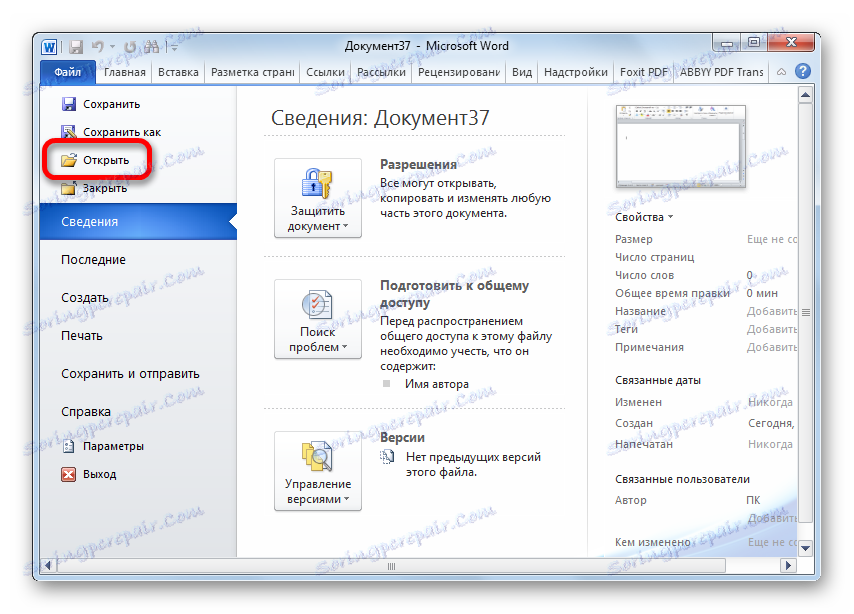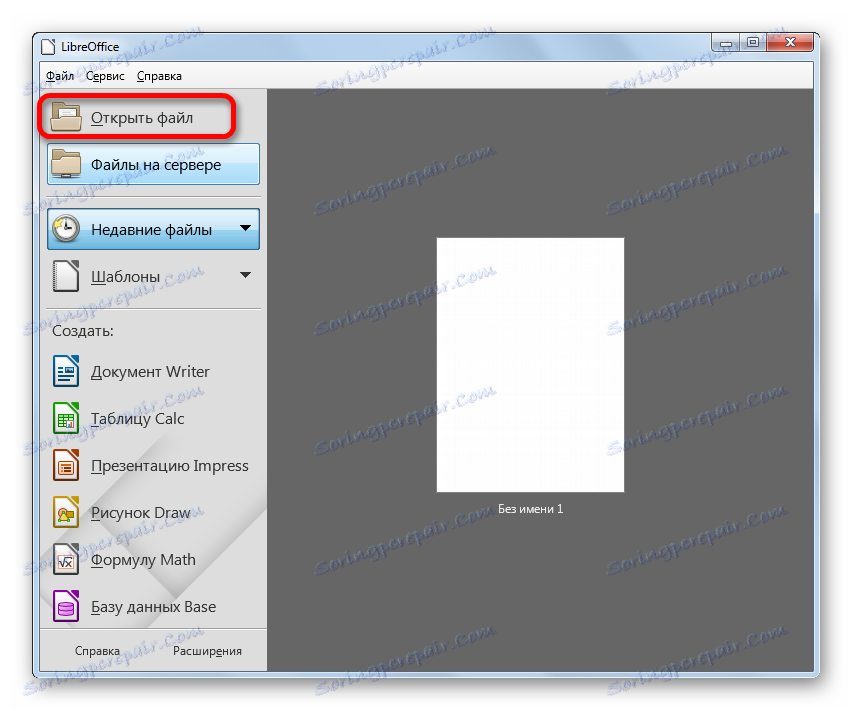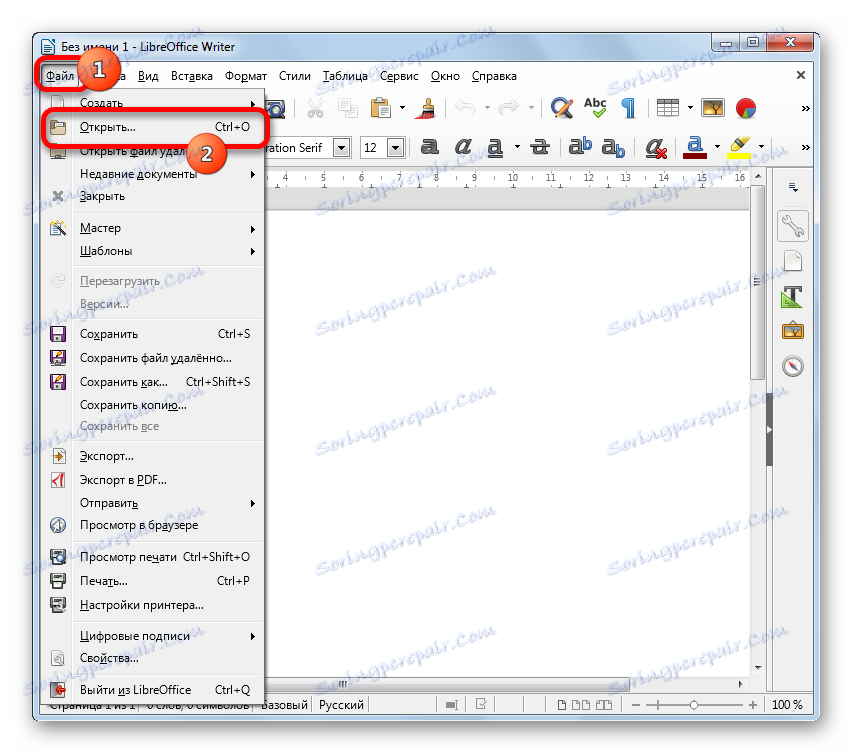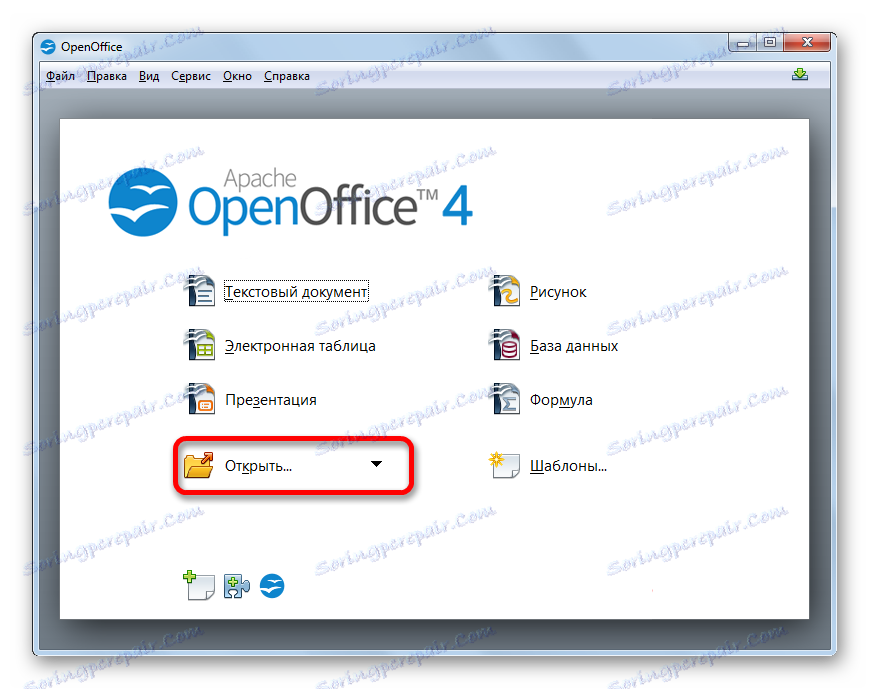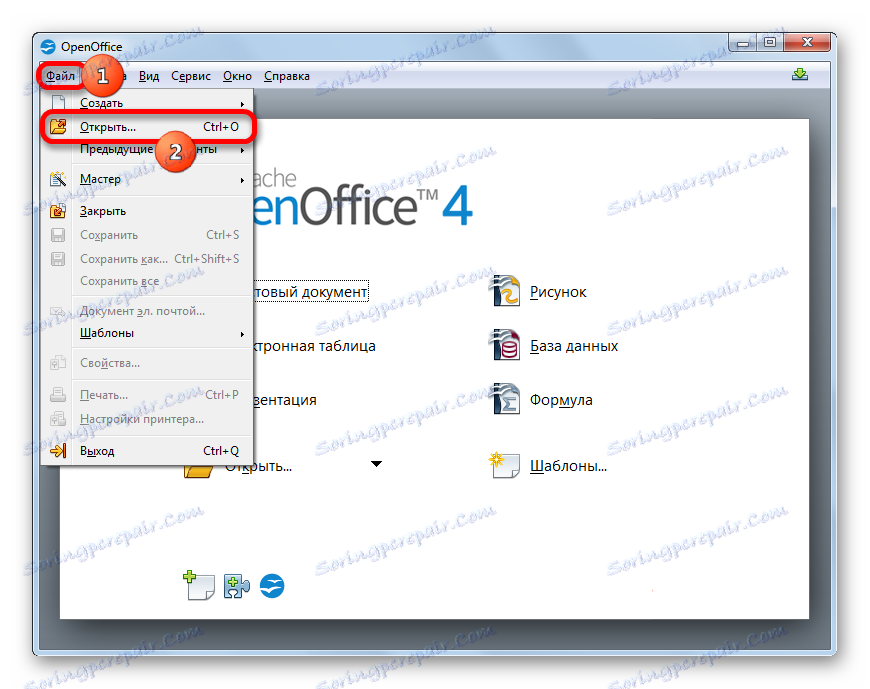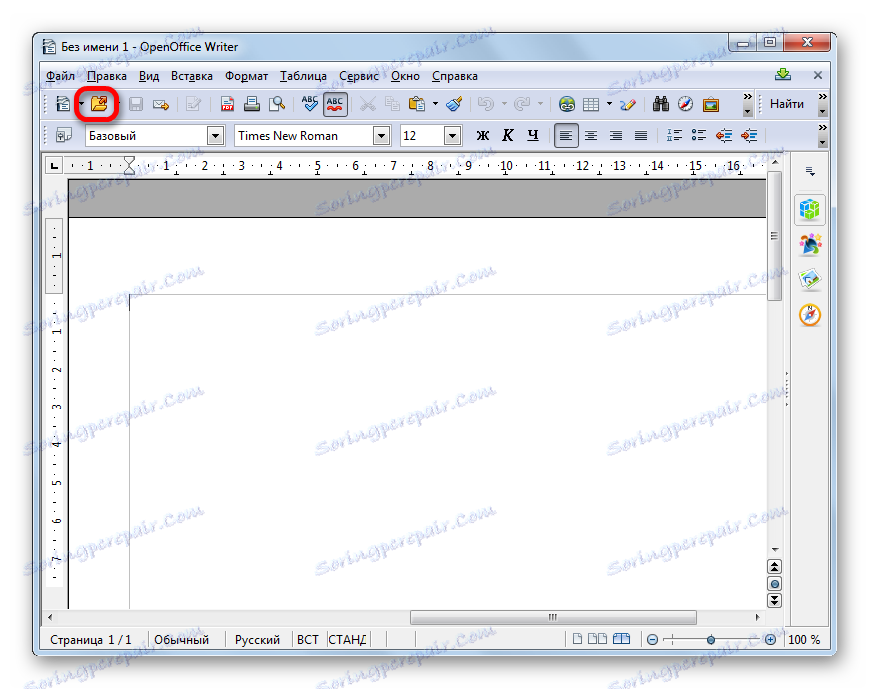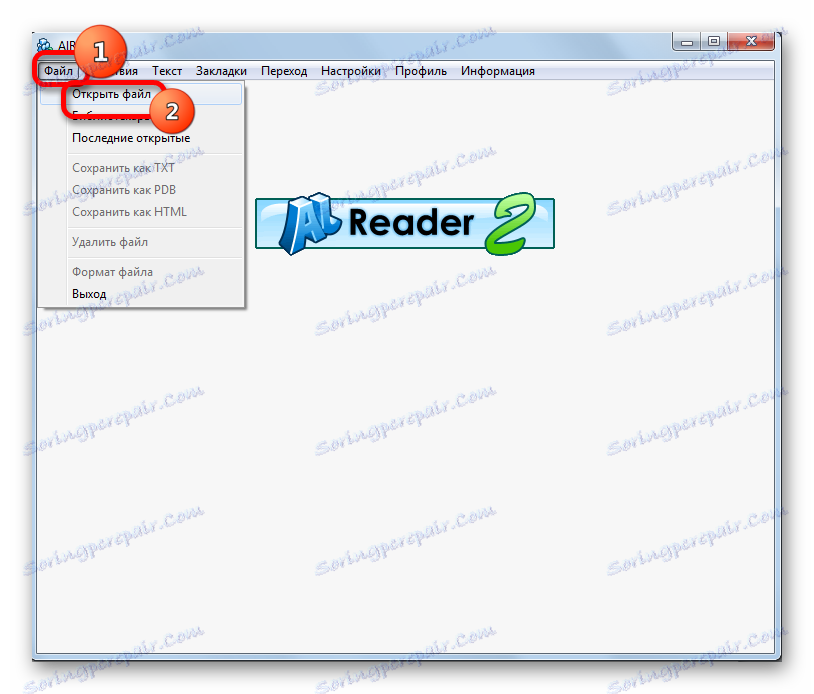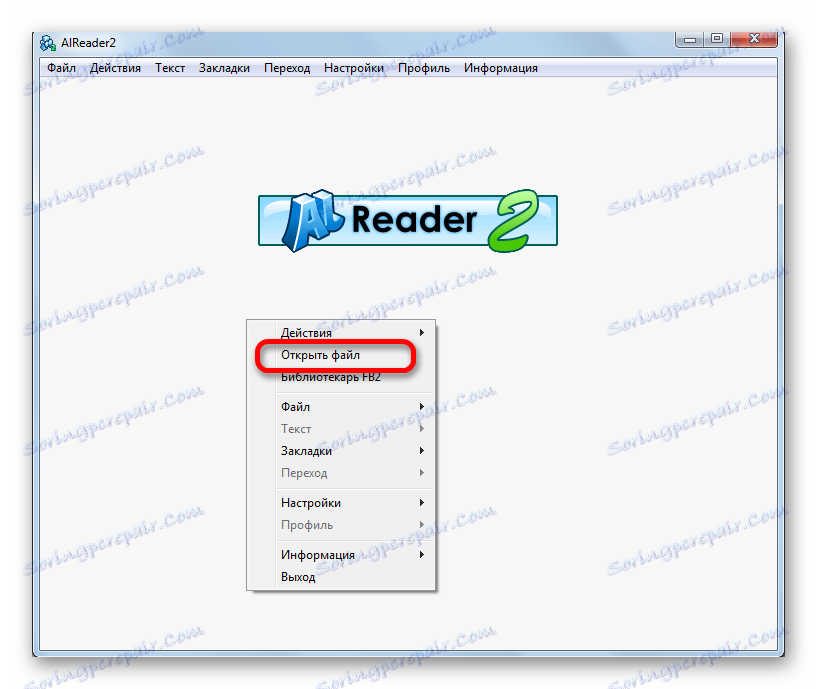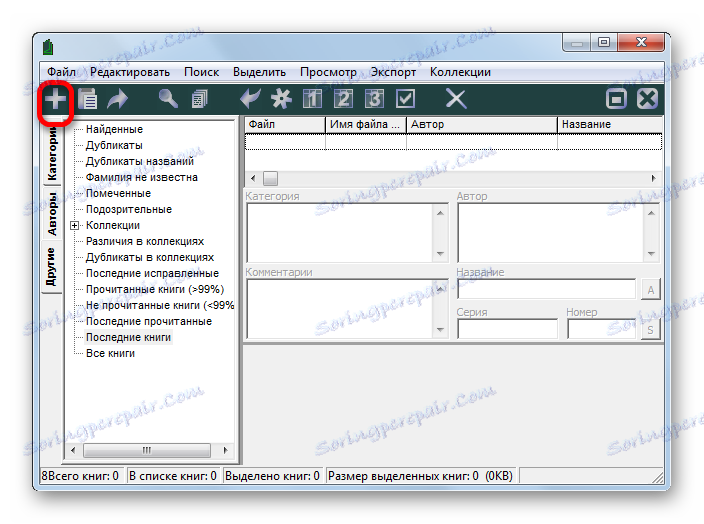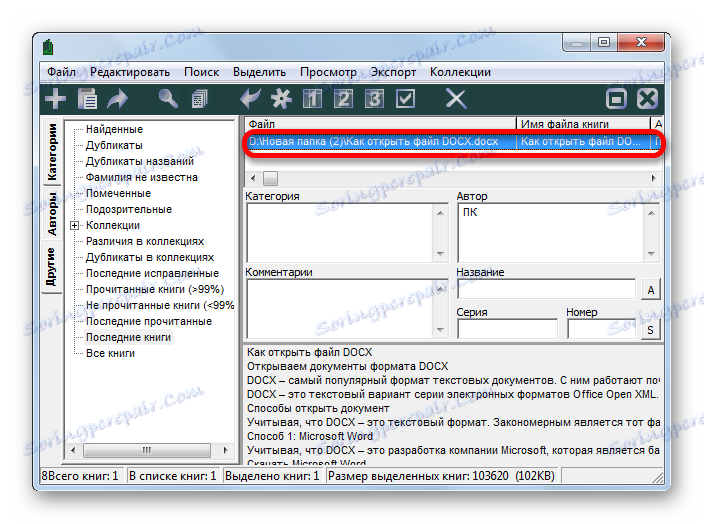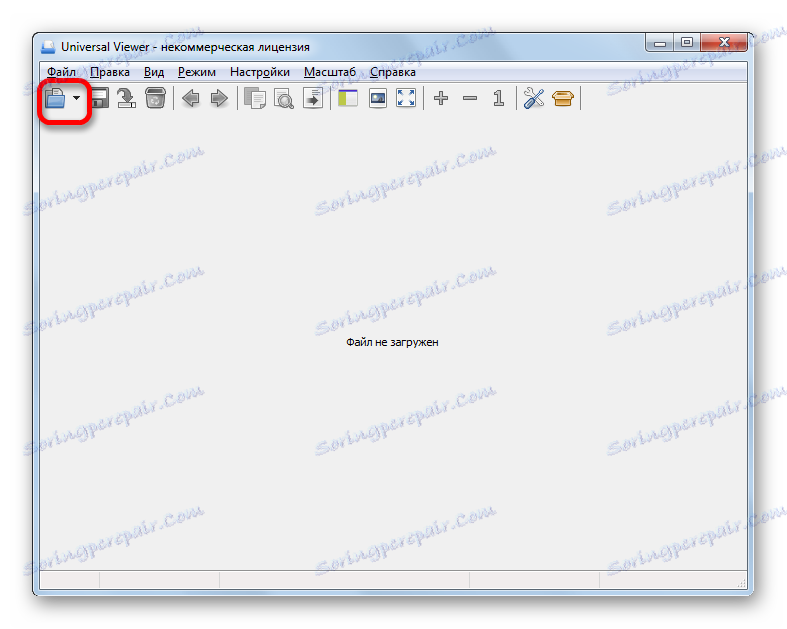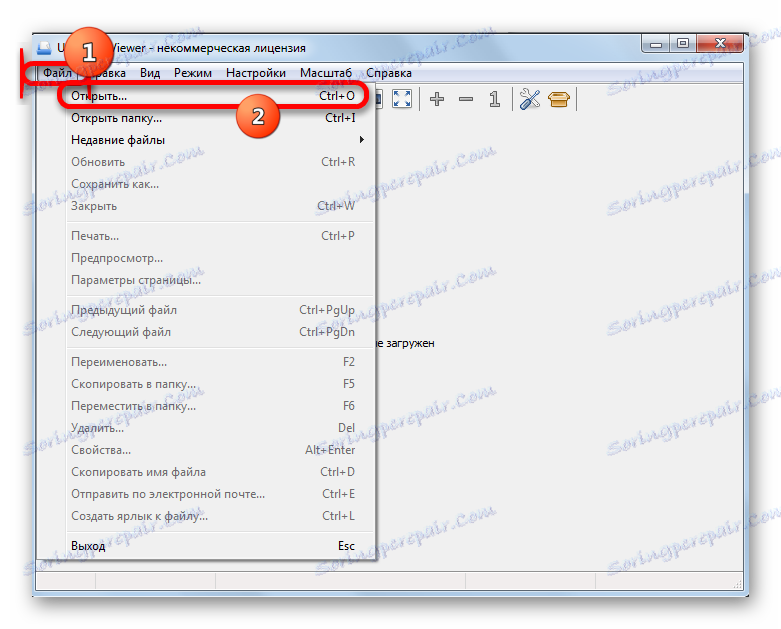Odprite dokumente DOCX
DOCX je besedilna različica serije elektronskih formatov Office Open XML. To je naprednejša oblika prejšnjega zapisa WORD DOC. Ugotovimo, s katerimi programi si lahko ogledate datoteke s to razširitvijo.
Vsebina
Načini pregledovanja dokumenta
Opozoriti je treba na to, da je DOCX besedilna oblika, naraven je, da se z njim, prvič, manipulirajo z besedilnimi procesorji. Delo z njim podpirajo tudi nekateri "bralci" in druga programska oprema.
1. način: beseda
Glede na to, da je DOCX razvoj Microsofta, ki je osnovni format za aplikacijo Word, začenši z različico 2007, bomo s tem programom začeli pregledati. Imenovana aplikacija podpira absolutno vse standarde določene oblike, si lahko ogleda dokumente DOCX, jih ustvarja, ureja in shrani.
- Začnite Word. Pojdite v razdelek »Datoteka« .
- V stranskem meniju kliknite »Odpri« .
![Odprite okno dokumenta v programu Microsoft Word]()
Namesto dveh zgornjih korakov lahko uporabite kombinacijo Ctrl + O.
- Ko se sproži orodje za odpiranje, se premaknite v imenik trdega diska, kjer se nahaja besedilni element. Označite in kliknite »Odpri« .
- Vsebina je prikazana prek grafične lupine Worda.
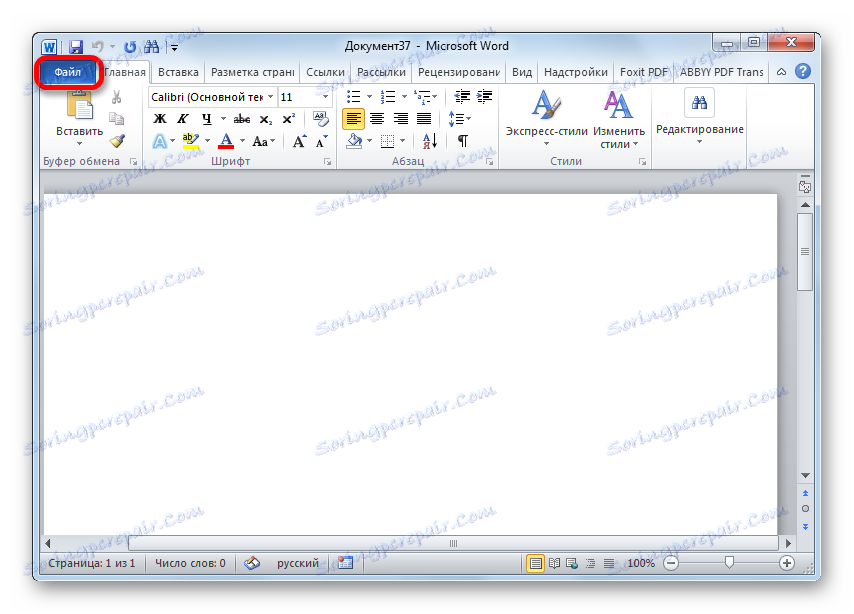
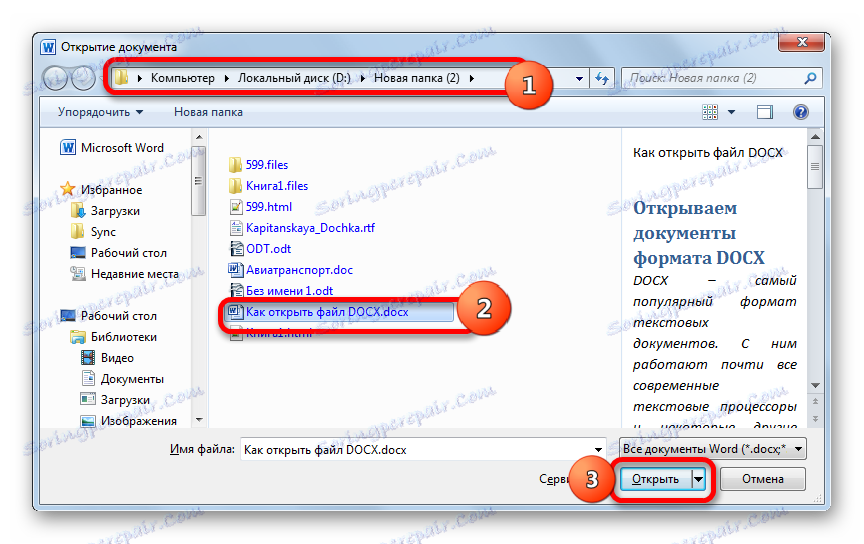

V Wordu je lažji način odpiranja DOCX-a. Če je v računalniku nameščen Microsoft Office, bo ta razširitev samodejno povezana s programom Ward, razen če seveda ročno določite druge nastavitve. Zato je dovolj, da preklopite na predmet določenega formata v Raziskovalcu in ga kliknite z dvoklikom.
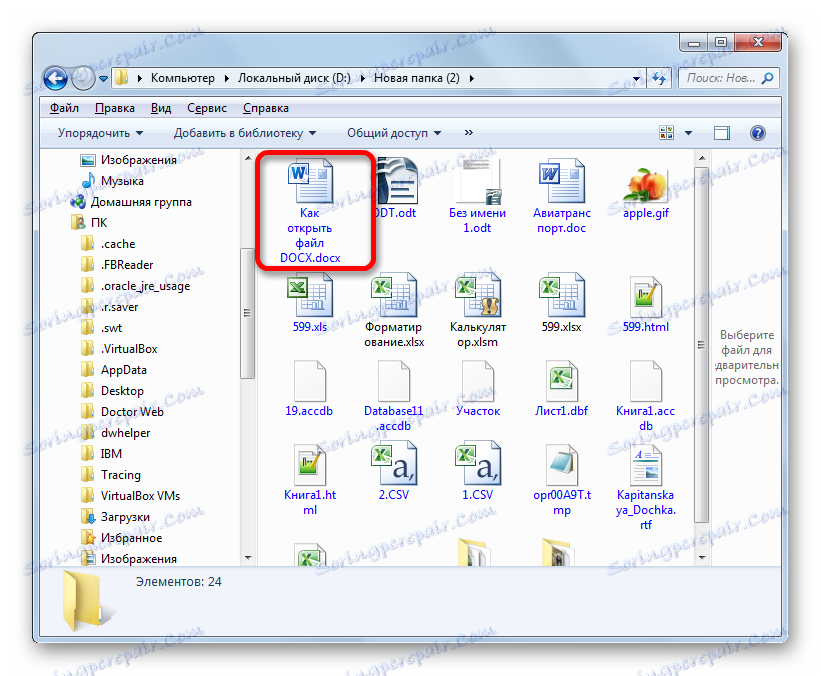
Ta priporočila so primerna samo, če imate različico Worda 2007 ali novejšega. Toda starejše različice odprtega DOCX-ja ne morejo, ker so bile ustvarjene prej, kot se je pojavil ta format. Vendar je še vedno na voljo možnost, da lahko aplikacije starejših različic zagnajo datoteke z navedeno razširitvijo. Če želite to narediti, morate le namestiti poseben popravek v obliki paketa združljivosti.
Preberite več: Kako odpreti DOCX v MS Word 2003
2. način: LibreOffice
V pisarniškem izdelku LibreOffice Obstaja tudi aplikacija, ki lahko deluje s preučevanim formatom. Ime je Writer.
- Pojdite na začetno lupino paketa, kliknite na "Odpri datoteko" . Ta napis se nahaja v stranskem meniju.
![Odprite okno s pomočjo stranskega menija v zagonskem oknu LibreOffice]()
Če ste uporabljeni za uporabo vodoravnega menija, kliknite na "File" in "Open ..." .
![Odprite okno v zgornjem horizontalnem meniju v zagonskem oknu LibreOffice]()
Za ljubitelje uporabe hitrih tipk obstaja tudi možnost: vnesite Ctrl + O.
- Vsa tri od teh ukrepov bodo pripeljala do odpiranja orodja za zagon dokumentov. V oknu se pomaknite na področje trdega diska, na katerem se nahaja želena datoteka. Označite ta predmet in kliknite na "Odpri" .
- Vsebina dokumenta bo pred uporabnikom prikazana prek okna Writer.
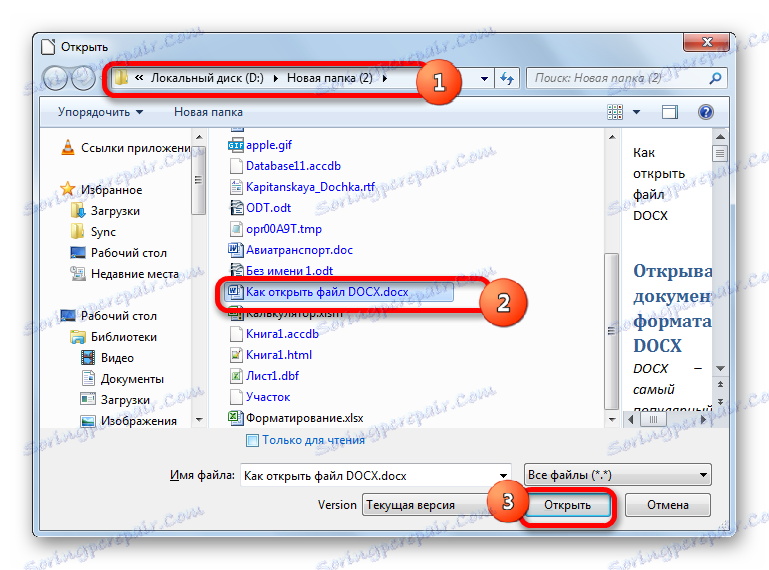

Element datoteke lahko zaženete z razširitvijo, ki jo preučujete, tako da povlečete predmet iz Raziskovalca v zagonsko lupino LibreOffice. To manipulacijo je treba narediti s pritiskom na levi gumb miške.
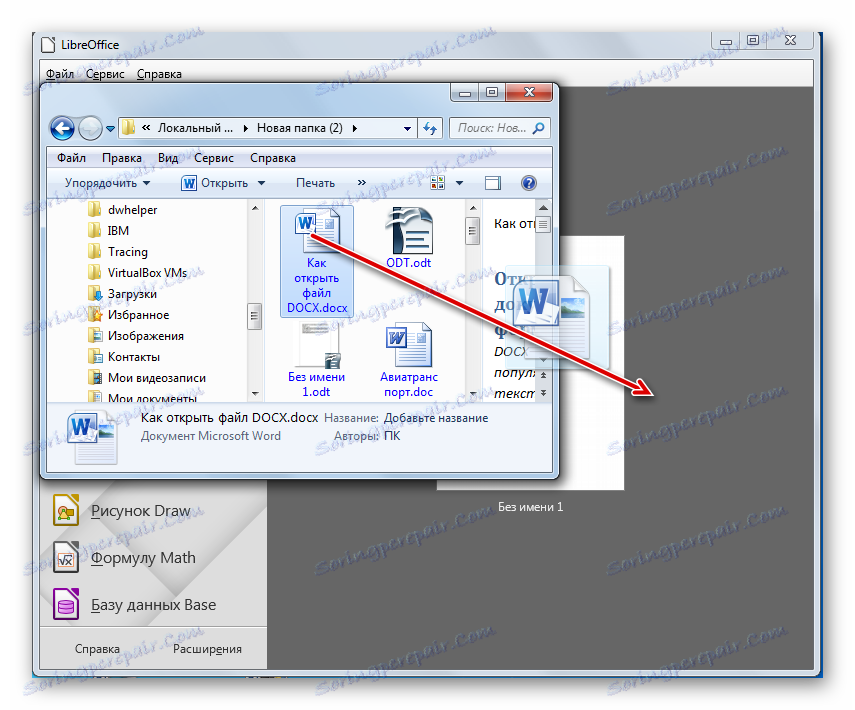
V primeru, da ste že začeli s pisanjem Writer, lahko postopek odpiranja skozi notranjo lupino tega programa izvedete.
- Kliknite ikono »Odpri« , ki ima obliko mape in se nahaja v orodni vrstici.
![Odprite okno z ikono orodne vrstice v programu LibreOffice Writer]()
Če ste navajeni, da opravljate operacije prek horizontalnega menija, se boste nato dotaknili zaporednih pritiskov na "File" in "Open" .
![Odprite okno v zgornjem horizontalnem meniju LibreOffice Writer]()
Uporabite lahko tudi Ctrl + O.
- Te manipulacije bodo pripeljale do odkritja orodja za zagon predmeta, nadaljnje operacije, v katerih so bile že opisane že pri razmisleku o možnostih zagona preko lupke za zagon LibreOffice.
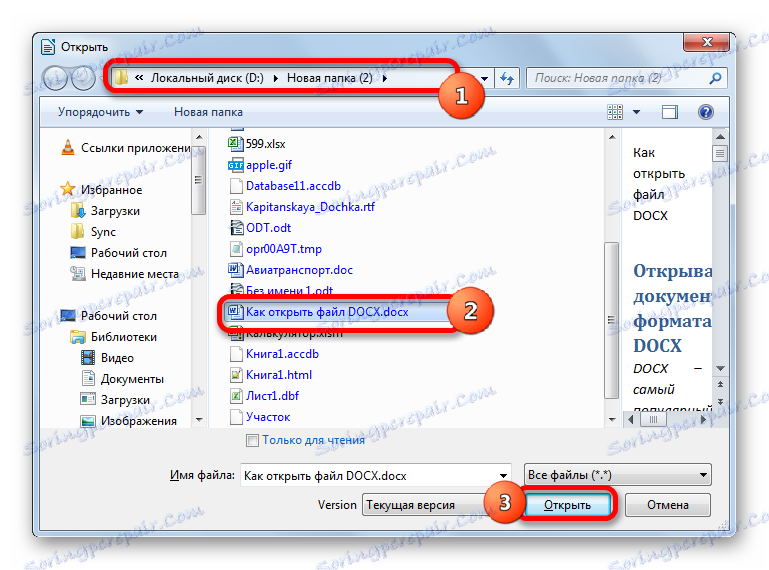
3. način: OpenOffice
Upošteva se tekmovalec LibreOffice OpenOffice . Ima tudi lasten urejevalnik besedil, imenovan tudi Writer. Le v nasprotju z dvema zgoraj opisanima možnostoma vam omogoča ogled in spreminjanje vsebine DOCX-a, vendar morate shraniti v drugačnem formatu.
- Zaženite zagonsko lupino paketa. Kliknite na ime »Odpri ...« , ki se nahaja na osrednjem območju.
![Odprite okno s pomočjo gumba v zagonskem oknu OpenOffice]()
Postopek odpiranja lahko izvedete v zgornjem meniju. Če želite to narediti, kliknite na njo pod imenom »Datoteka« . Potem pojdite na "Odpri ..." .
![Odprite okno s pomočjo zgornjega horizontalnega menija v zagonskem oknu OpenOffice]()
Za začetek orodja za odpiranje predmetov lahko uporabite običajno kombinacijo Ctrl + O.
- Ne glede na to, katero dejanje izberete od zgoraj, bo aktiviralo orodje za zagon predmeta. Premakni se v to okno v imenik, kjer se nahaja DOCX. Označite predmet in kliknite Odpri .
- Dokument bo prikazan v OpenOffice Writer.
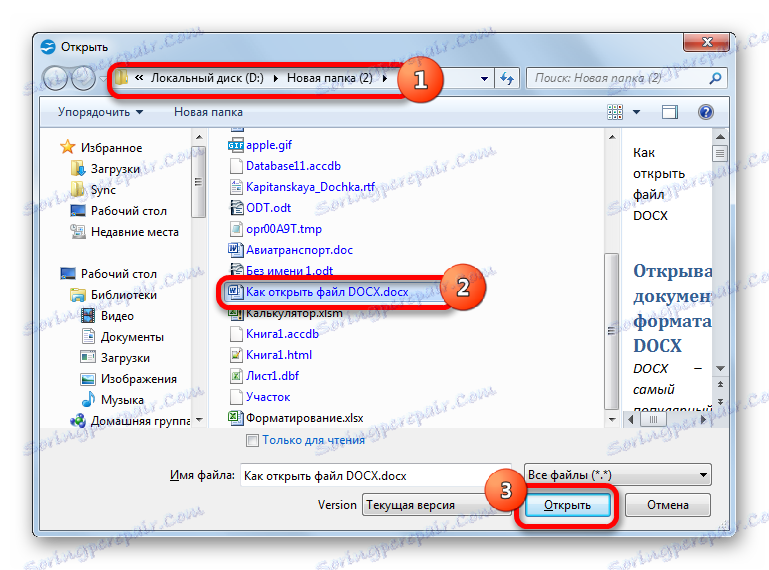

Kot pri prejšnji aplikaciji lahko povlečete želeni predmet iz Raziskovalca v okno zagona OpenOffice.
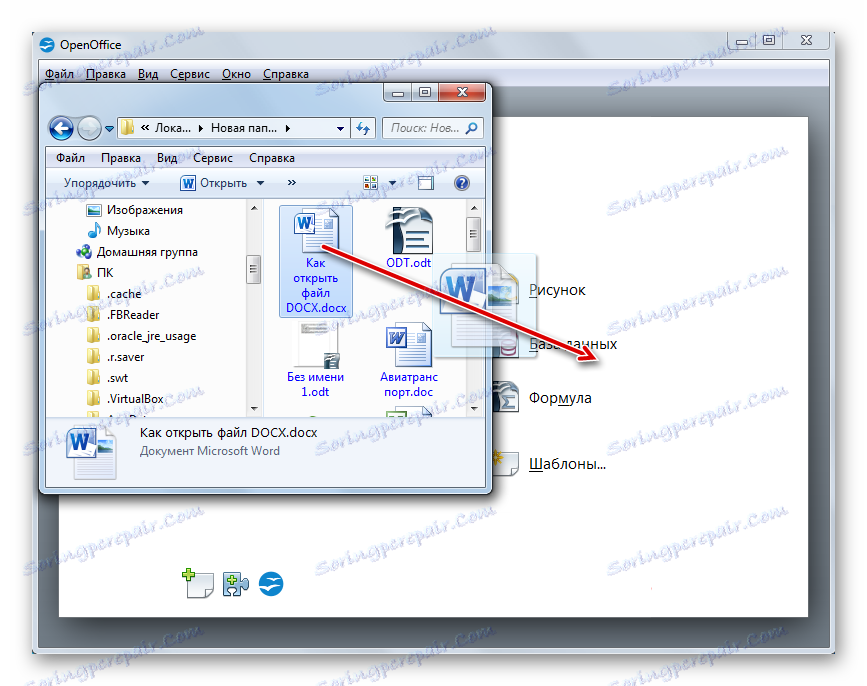
Zaženite lahko tudi predmet, ki ima razširitev DOCX, potem ko se zažene Writer.
- Če želite aktivirati okno za zagon predmeta, kliknite ikono »Odpri« . Ima obliko mape in se nahaja v orodni vrstici.
![Odprite okno z ikono orodne vrstice v programu OpenOffice Writer]()
Za ta namen lahko uporabite tudi meni. Kliknite »Datoteka« in pojdite na »Odpri ...« .
![Odprite okno v zgornjem horizontalnem meniju v programu OpenOffice Writer]()
Druga možnost je uporaba Ctrl + O.
- Vsako od treh določenih dejanj sproži aktiviranje orodja za zagon predmeta. Operacije v njem morajo biti izvedene v skladu z istim algoritmom, ki je bil opisan za metodo z zagonom dokumenta prek začetne lupine.
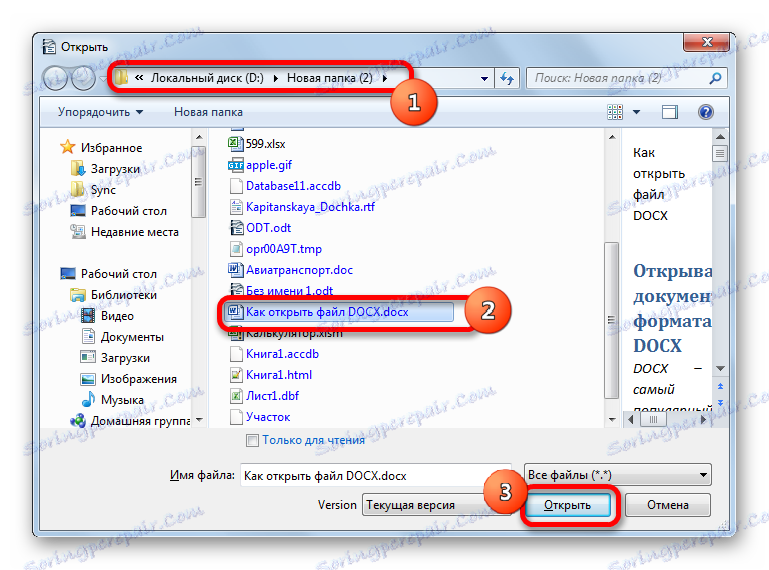
Na splošno je treba opozoriti, da je od vseh preučevanih besedilnih procesorjev OpenOffice Writer najmanj primeren za delo z DOCX, ker ne more ustvariti dokumentov s to razširitvijo.
4. način: WordPad
Preučevani format lahko upravlja in ločuje urejevalce besedila. Na primer, to lahko naredi vgrajeni program Windows - WordPad.
- Če želite aktivirati WordPad, kliknite gumb »Start« . Pojdite na spodnjo nalepko v meniju - »Vsi programi« .
- Na seznamu, ki se odpre, izberite mapo »Standard« . Prikazuje seznam standardnih programov Windows. Poiščite in dvakrat kliknite na njo v imenu »WordPad« .
- Aplikacija WordPad se izvaja. Če želite odpreti predmet, kliknite ikono na levi strani imena razdelka »Domača stran« .
- V meniju, ki se odpre, kliknite Odpri .
- Začelo se bo običajno orodje za odpiranje dokumentov. Z njo se premaknite v imenik, kjer se nahaja tekstovni objekt. Označite ta element in kliknite »Odpri« .
- Dokument bo zagnan, na vrhu okna pa bo sporočilo, da WordPad ne podpira vseh funkcij DOCX-a, nekatera vsebina pa je lahko izgubljena ali prikazana nepravilno.
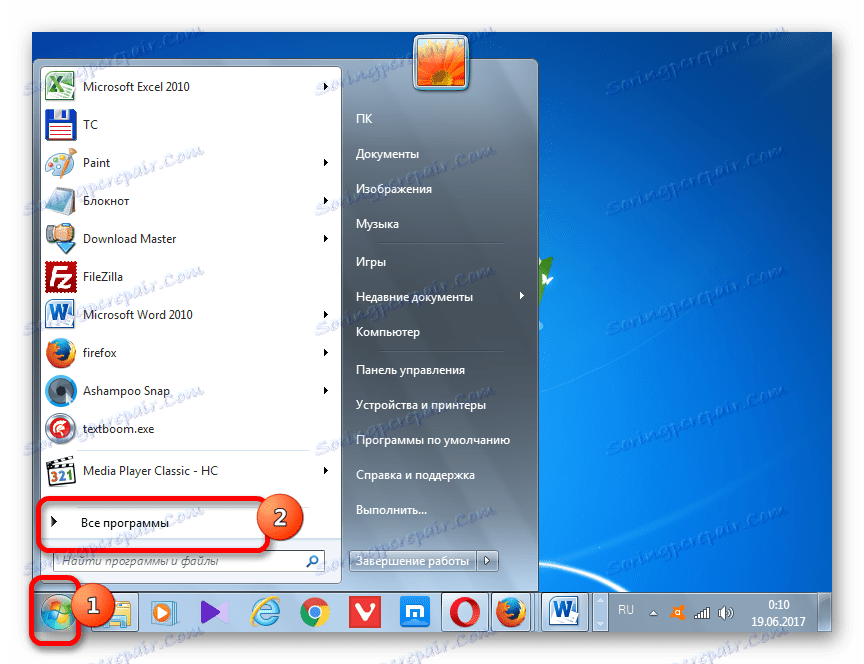
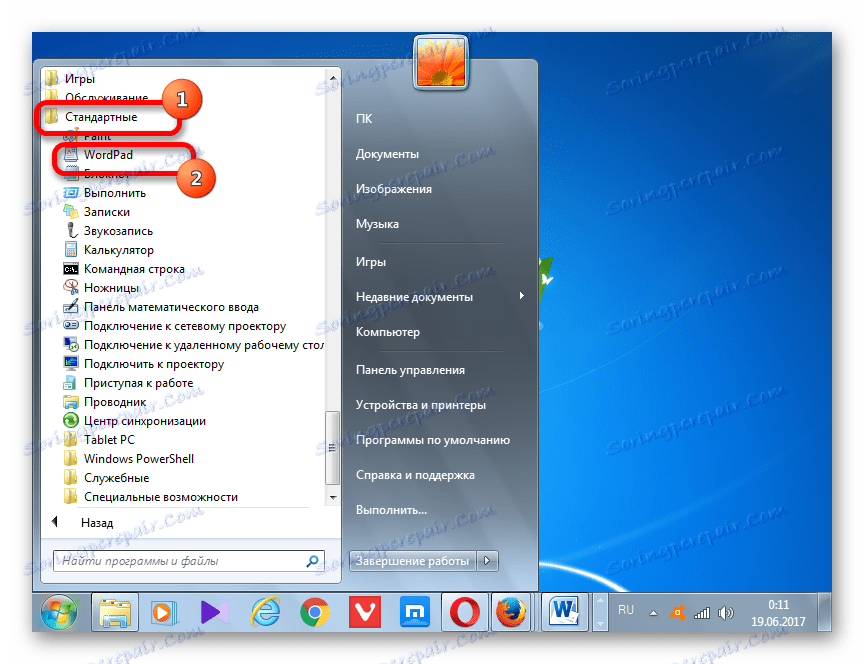
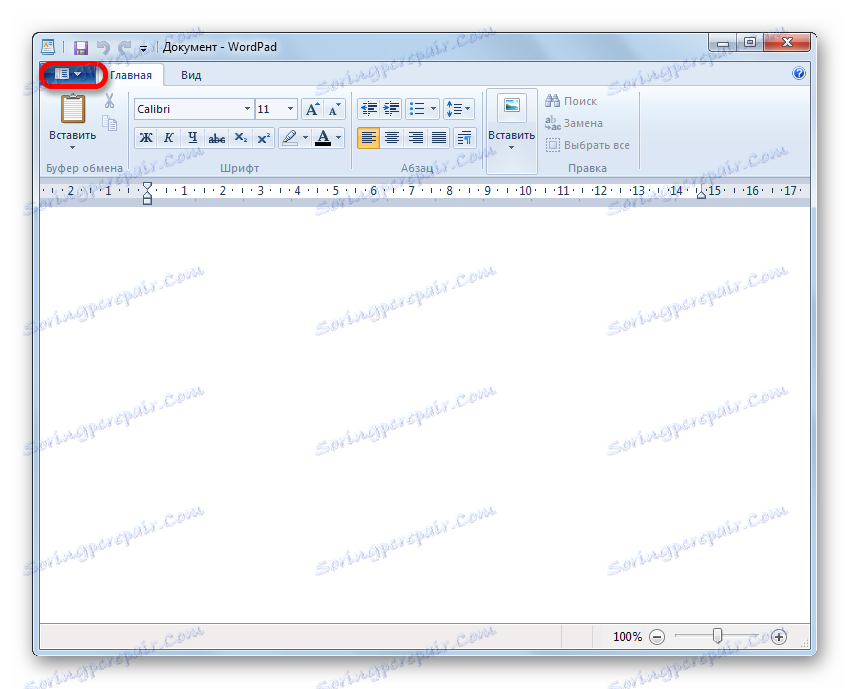
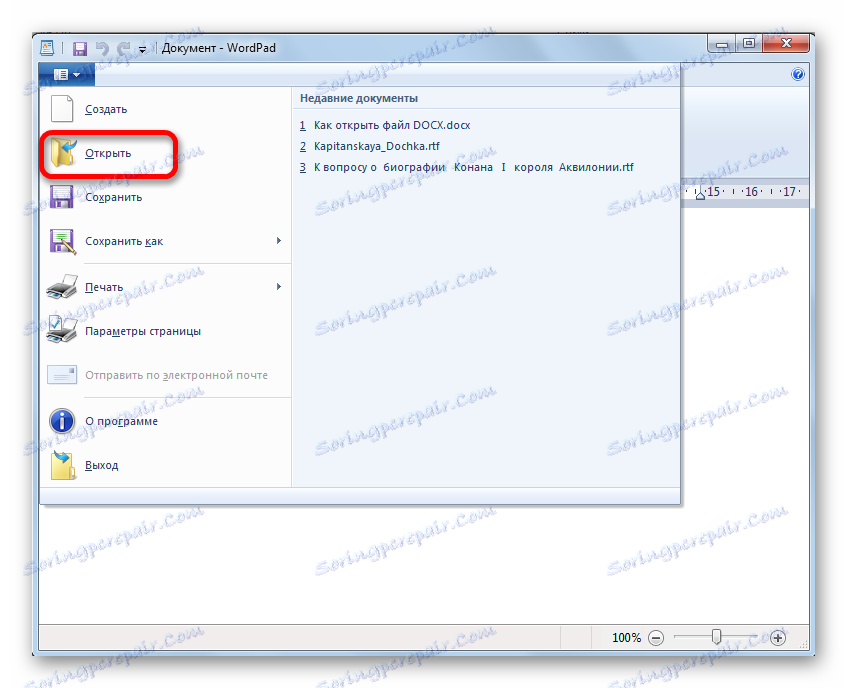
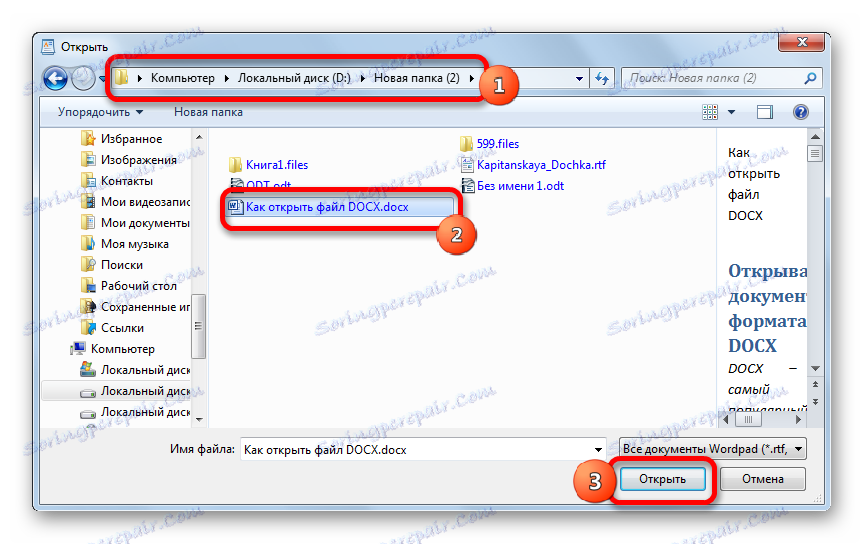
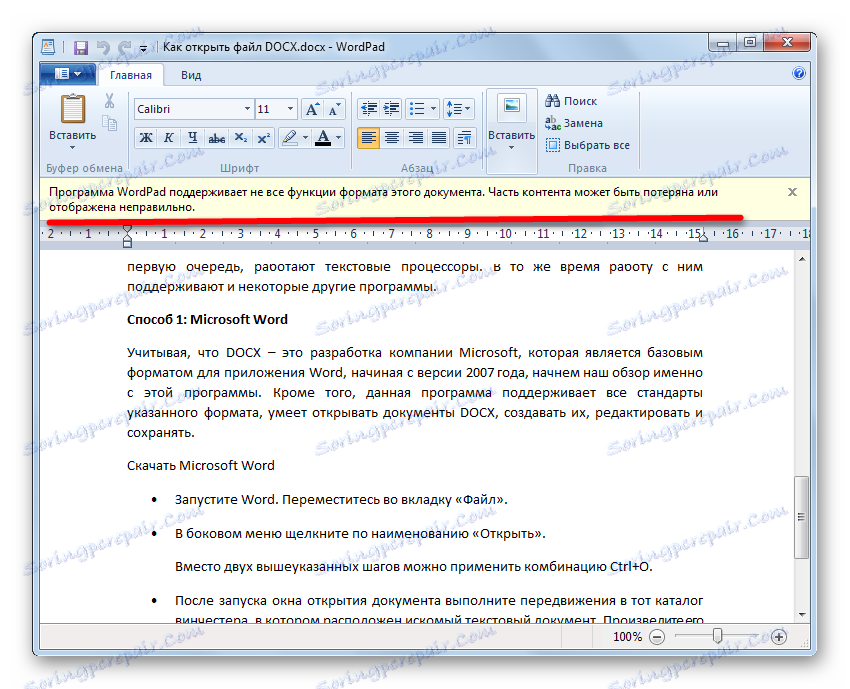
Glede na vse zgoraj navedene okoliščine je treba reči, da je uporaba WordPada za ogled, še manj pa je urejanje vsebine DOCX manj priporočljiva od izkoriščanja za te namene visokokakovih besedilnih procesorjev, opisanih v prejšnjih metodah.
Metoda 5: AlReader
Podpirajo pregledani študijski format in nekatere predstavnike programske opreme za branje elektronskih knjig ("bralec"). Vendar zaenkrat ta funkcija ni prisotna za vse programe te skupine. DOCX lahko berete, na primer z uporabo "bralca" AlReader , ki ima zelo veliko podprtih formatov.
- Po odprtju AlReaderja lahko okno za zagon predmeta aktivirate v vodoravnem ali kontekstnem meniju. V prvem primeru kliknite »Datoteka« in nato na odprtem seznamu odprite »Odpri datoteko« .
![Odprite okno v zgornjem horizontalnem meniju v programu AlReader]()
V drugem primeru z desno tipko miške kliknite kjerkoli v oknu. Začetek seznama dejanj. V njem izberite možnost »Odpri datoteko« .
![Odprite okno v kontekstnem meniju v programu AlReader]()
Odpiranje okna z vročimi tipkami v programu AlReader ne deluje.
- Orodje za odpiranje knjige teče. Ima nenavadno obliko. Pojdite v to okno v imeniku, kjer je objekt DOCX lokaliziran. Zahtevati je treba oznako in kliknite »Odpri« .
- Po tem bo knjiga objavljena prek lupine AlReader. Ta program popolnoma prebere oblikovanje določene oblike, vendar podatke ne prikazuje v običajni obliki, temveč v knjigi, prilagojeni za branje.
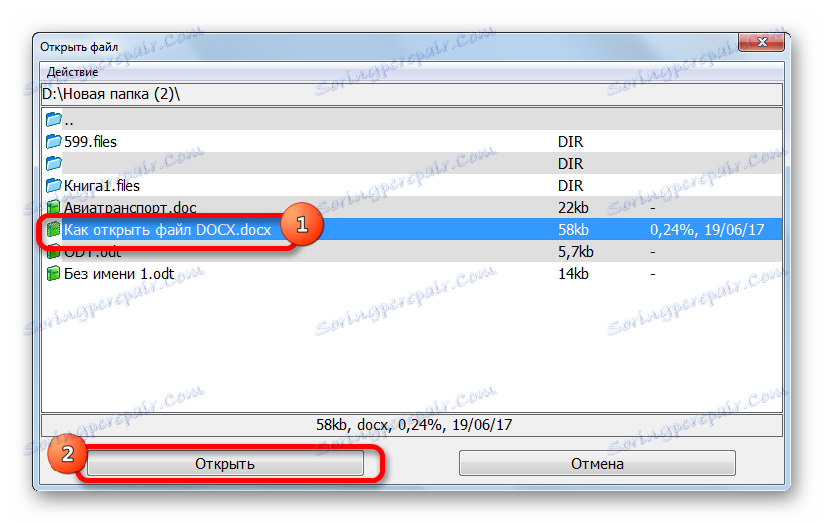
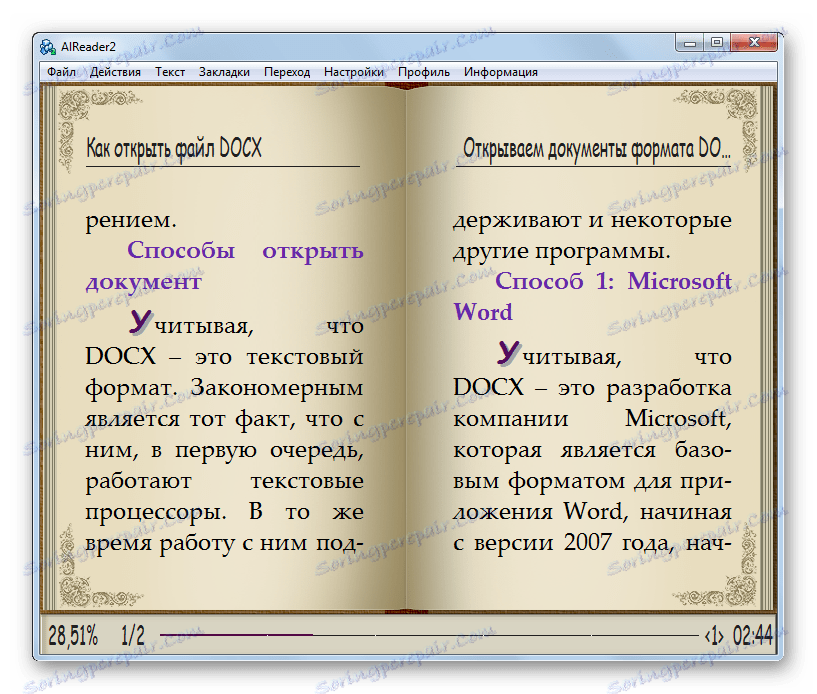
Dokument lahko odprete tako, da ga povlečete iz Raziskovalca v grafično okno bralnika.
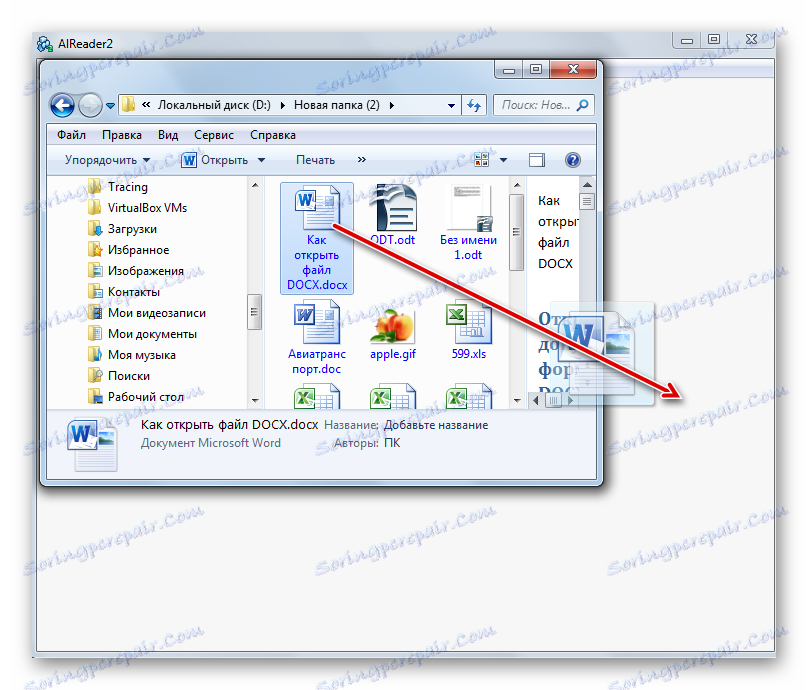
Seveda je pri AlReaderju bolj prijetno prebrati knjige DOCX kot v urejevalnikih besedil in procesorjih, vendar ta aplikacija omogoča samo branje dokumenta in njegovo pretvorbo v omejeno število formatov (TXT, PDB in HTML), vendar nima orodij za spreminjanje.
Metoda 6: ICE Book Reader
Še en »bralec«, s katerim lahko preberete DOCX - ICE Book Reader . Toda postopek za zagon dokumenta v tej aplikaciji bo nekoliko zapleten, saj je povezan z nalogo dodajanja predmeta knjižnici programov.
- Po zagonu programa Book Reader se bo okno knjižnice samodejno odprlo. Če se ne odpre, kliknite ikono »Knjižnica« v orodni vrstici.
- Po odprtju knjižnice kliknite ikono »Uvozi besedilo iz datoteke« v obliki ikone »+« .
![Pojdite na odprtje uvoznega okna v knjižnici prek ikone v orodni vrstici v ICE Book Readerju]()
Namesto tega dejanja lahko izvedete naslednje manipulacije: kliknite »Datoteka« in nato »Uvozite besedilo iz datoteke« .
- Odpre se orodje za uvoz knjige kot okna. Pojdite v imenik, kjer se nahaja besedilna datoteka oblike. Označite in kliknite »Odpri« .
- Po tem ukrepu se bo uvozno okno zaprlo, ime in polna pot do izbranega predmeta pa bo prikazana na seznamu knjižnice. Če želite zagnati dokument prek lupine knjižnice, označite dodani element na seznamu in pritisnite Enter . Ali pa dvakrat kliknite z miško z levim gumbom.
![Odpiranje dokumenta v knjižnici v ICE Book Readerju]()
Obstaja še ena možnost za branje dokumenta. Označite ime predmeta na seznamu knjižnic. V meniju kliknite »Datoteka« in nato »Preberite knjigo«.
- Dokument bo odprl prek lupine Book Reader z oblikovalskimi funkcijami programa.
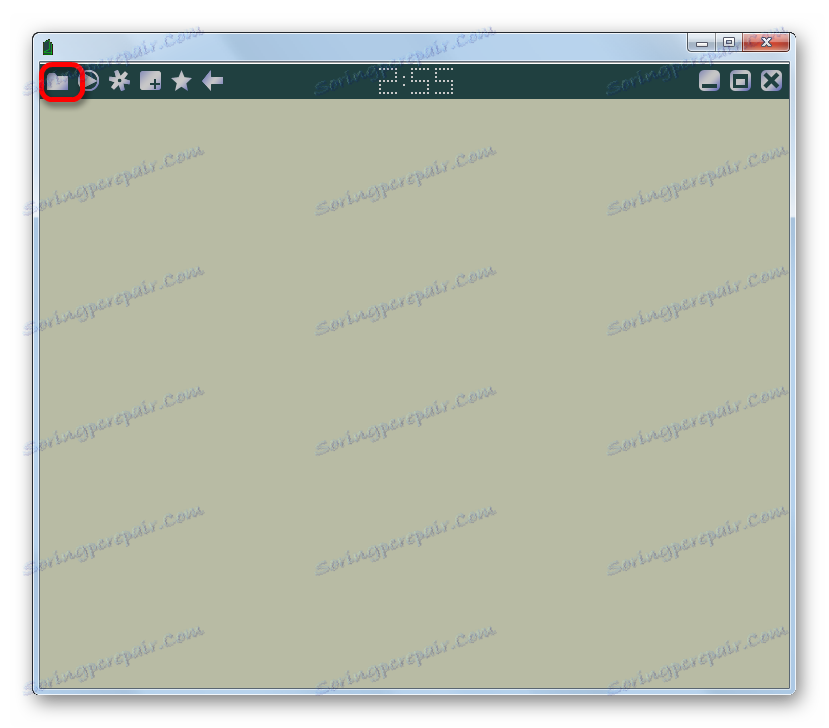
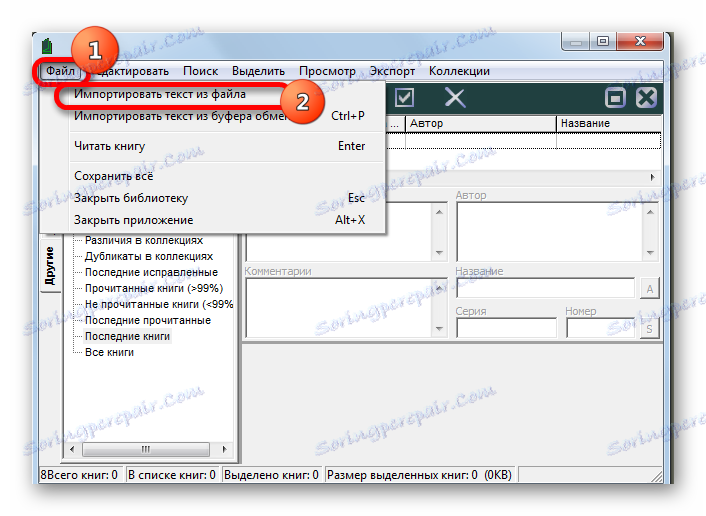
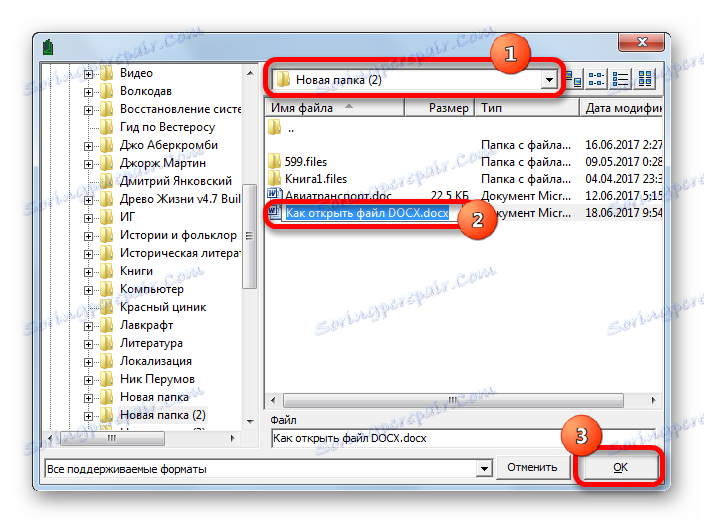
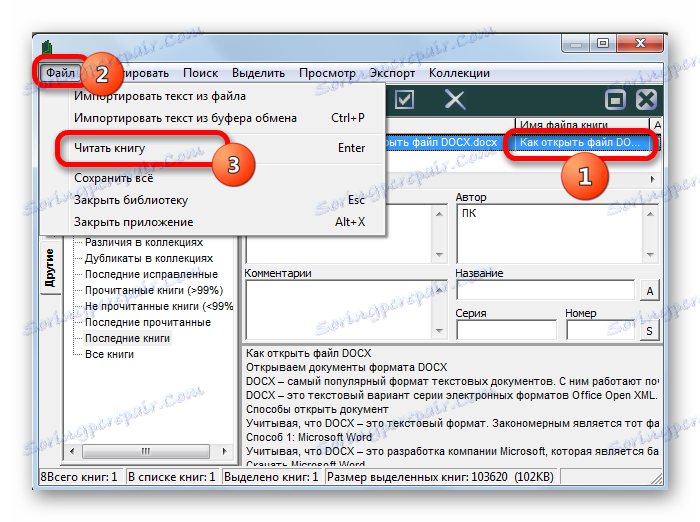
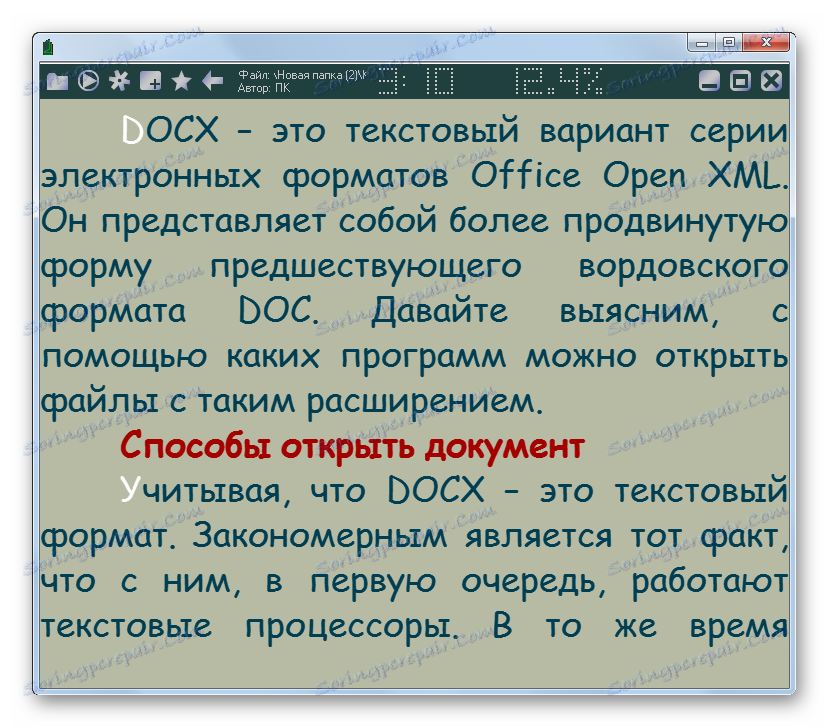
V programu lahko dokument preberete le, vendar ga ne urejate.
Metoda 7: Kaliber
Še močnejši bralec s funkcijo katalogiziranja knjig je Kaliber . Prav tako ve, kako delati z DOCX.
- Začni kalibriranje. Kliknite gumb »Dodaj knjige«, ki se nahaja v zgornjem delu okna.
- To dejanje pokliče orodje Select Books . Pri tem morate na trdem disku najti ciljni predmet. Ko je označena, kliknite »Odpri« .
- Program bo zaključil postopek dodajanja knjige. Nato se bo njegovo ime in osnovne informacije prikazale v glavnem oknu Caliber. Če želite zagnati dokument, morate dvakrat klikniti levi gumb miške na ime ali ga označite tako, da kliknete gumb »Predogled« na vrhu grafične podobe programa.
- Po tem ukrepu se bo dokument začel, odprtje pa bo potekalo z uporabo Microsoft Worda ali druge aplikacije, ki je privzeto dodeljena, da odprete DOCX v tem računalniku. Glede na dejstvo, da se izvirnik ne bo odprl in bo njegova kopija uvožena v kalibra, bo samodejno dodeljeno drugo ime (dovoljena je samo latinska abeceda). Pod tem imenom se bo predmet prikazal v Wordu ali drugem programu.
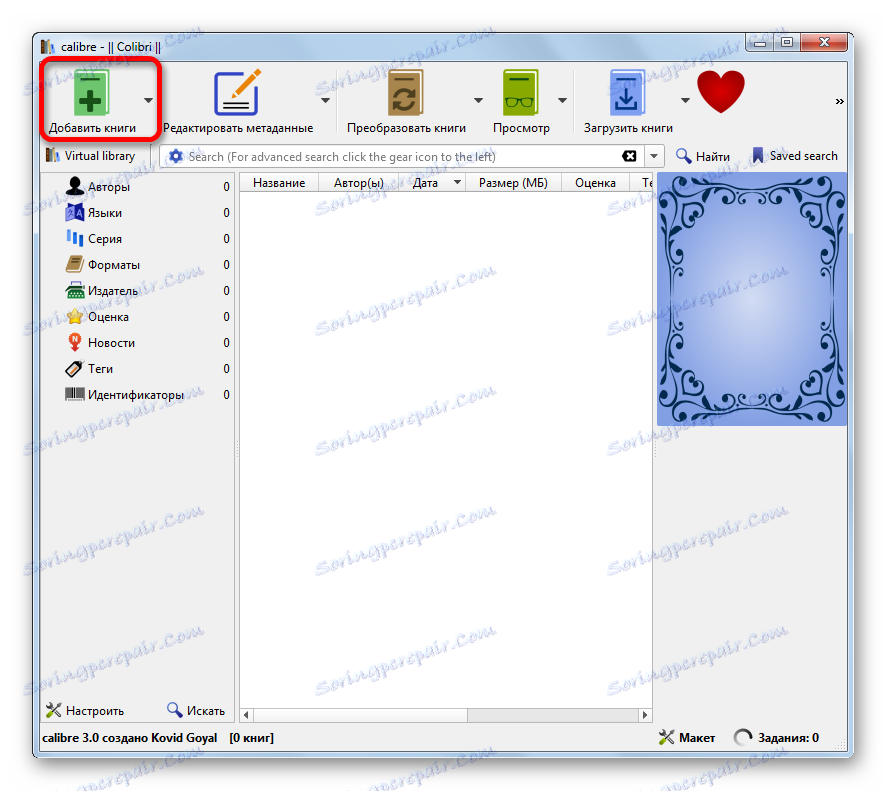
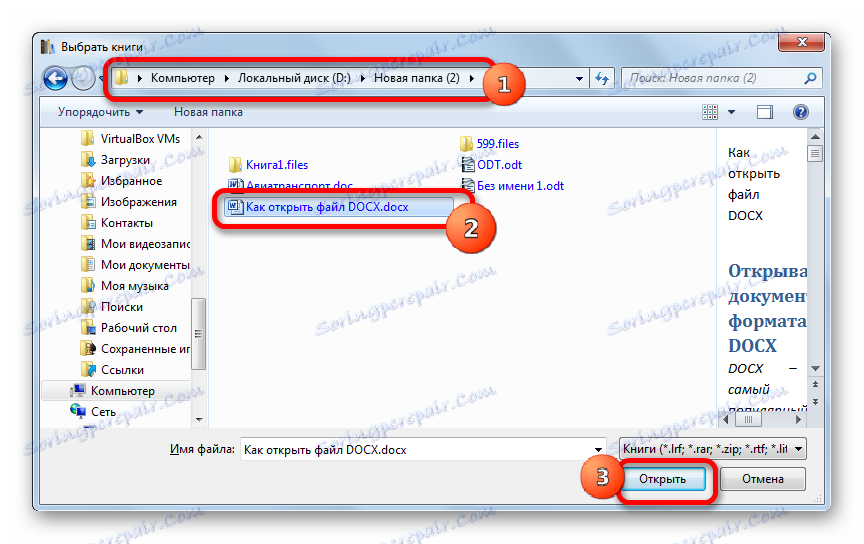
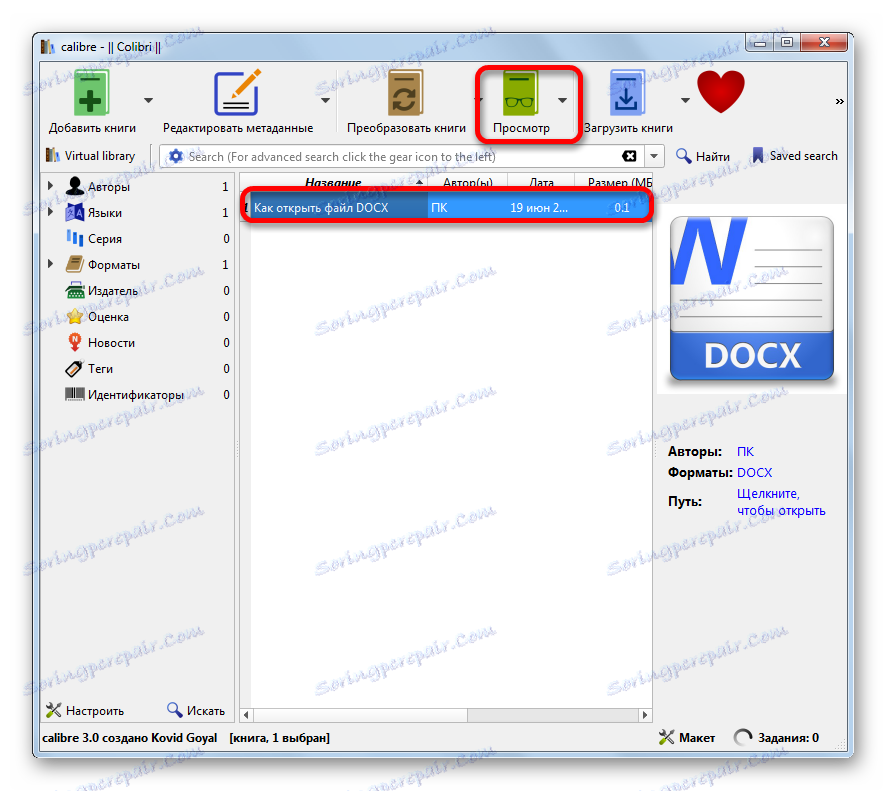

Na splošno je kalibri bolj primeren za katalogiziranje objektov DOCX in ne za hiter pregled.
Metoda 8: Univerzalni pregledovalnik
Dokumente z razširitvijo DOCX si lahko ogledate tudi z ločeno skupino programov, ki so univerzalni gledalci. Te aplikacije vam omogočajo, da si ogledate datoteke različnih razponov: besedilo, tabele, videoposnetke, slike itd. Toda praviloma so slabše od visoko specializiranih programov v smislu njihove sposobnosti za delo s posebnimi formati. To velja v celoti za DOCX. Eden od predstavnikov te vrste programske opreme je Universal Viewer .
- Zaženi Universal Wyverter. Če želite aktivirati orodje za odpiranje, lahko storite nekaj od naslednjega:
- Kliknite ikono v obliki mape;
- Kliknite na etiketo "Datoteka" in na seznamu kliknite "Odpri ..." ;
- Uporabite kombinacijo Ctrl + O.
![Pojdite v datoteko odprite okno z ikono v orodni vrstici v Universal Viewerju]()
![Odprite okno v zgornjem horizontalnem meniju Universal Viewerja]()
- Vsako od teh dejanj bo zagnalo odprto orodje objekta. V njej se morate premakniti v imenik, kjer se nahaja objekt, kar je namen manipulacije. Po izbiri kliknite »Odpri« .
- Dokument bo odprt prek aplikacije Universal Wyver.
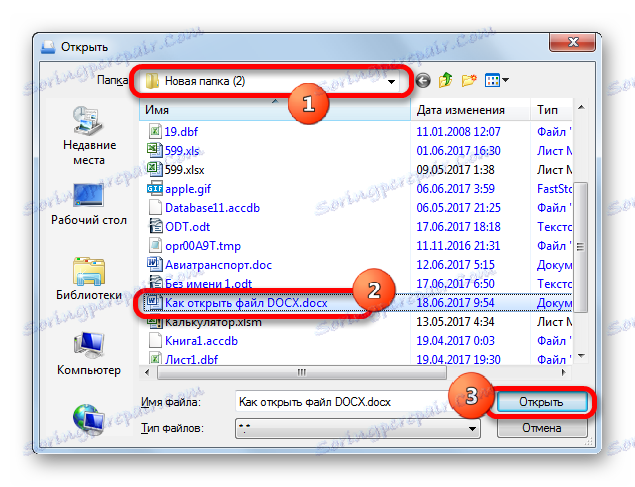
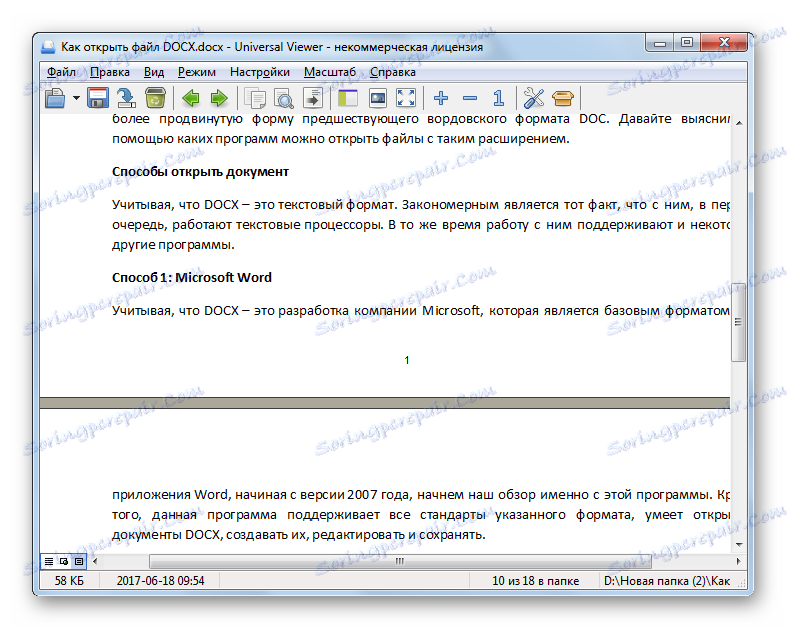
Še lažji način odpiranja datoteke je preusmeritev iz Raziskovalca v okno Universal Viewer.
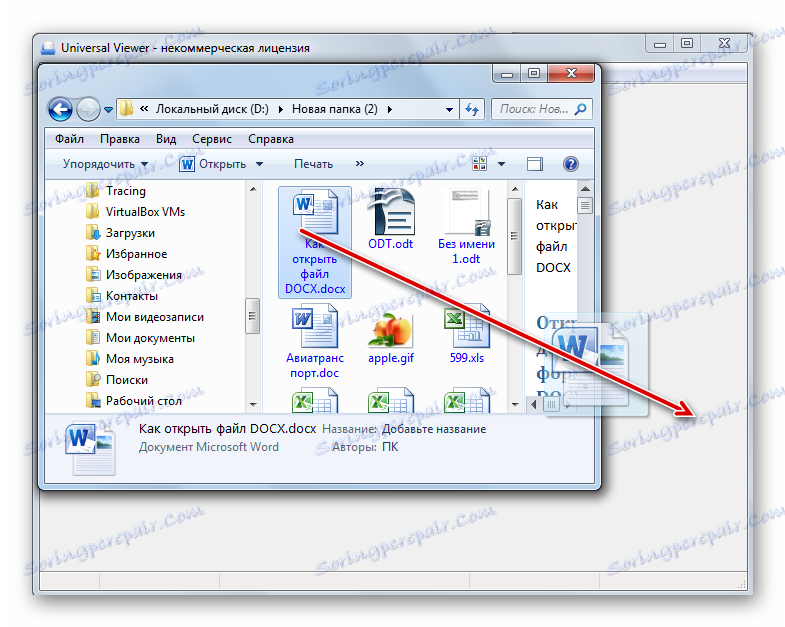
Toda, kot program za branje, univerzalni pregledovalnik omogoča ogled vsebine DOCX-a, ne pa ureditve.
Kot lahko vidite, je veliko število aplikacij različnih smeri, ki delujejo z besedilnimi objekti, sposobne obdelati datoteke DOCX. Toda kljub tako številčnosti vse funkcije in standardi formata podpirajo le Microsoft Word. Brezplačen analogni LibreOffice Writer ima skoraj popolno nastavitev za obdelavo tega formata. Toda urejevalnik besedilnega zapisa OpenOffice Writer bo prebral in naredil spremembe v dokumentu, vendar bodo morali biti podatki shranjeni v drugačnem formatu.
Če je datoteka DOCX e-knjiga, jo je mogoče prebrati z uporabo »reader« AlReader. ICE Book Reader ali Caliber programi so primerni za vstavljanje knjig v knjižnico. Če želite videti, kaj je v dokumentu, lahko uporabite univerzalni pregledovalnik Universal Viewer za te namene. Urejevalnik besedil WordPress, vgrajen v Windows, vam omogoča ogled vsebine brez namestitve programske opreme tretjih oseb.